我的iMovie正常打开,但没有响应,仅显示旋转的饼图(不显示任何项目或视频/图片)。 我尝试修复磁盘权限,但仍然无法正常工作。 如何修复iMovie没有响应?
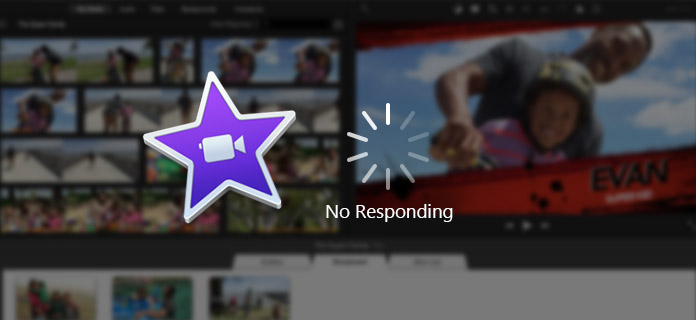
iMovie为Mac和iOS用户提供了各种功能来编辑和自定义视频。 但是,谈到iMovie问题时,尤其是最常见的问题 iMovie没有响应 问题,您喜欢它吗? “ iMovie没有响应”是与此程序相关联的另一个常见问题,必须解决。 各种原因可能导致iMovie无法响应或无法打开。 您可能很难解决该问题,但是本文为您提供了遵循的质量指南。 通读以解决“ iMovie无法响应”问题。
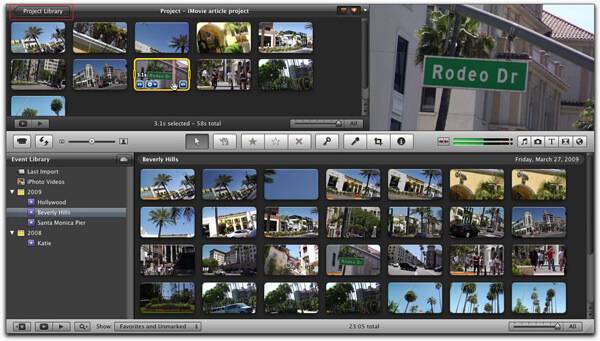
iMovie不响应表示iMovie无法打开,无法工作或无法执行用户发起的某些操作。 iMovie尝试查找,分类和缩略图所有视频。 iMovie中的某些错误可能导致其自身不响应。 在使用iMovie的过程中,缓存变得越来越大,并且iMovie更可能没有响应。 因此,当您访问iMovie不响应问题时,应首先清除缓存。 建议您使用大约XNUMX Meg的大小,以避免iMovie平台上的“无响应”问题。
您是否正在面对iMovie现在不响应的问题? 无论您的iMovie在视频编辑过程中没有打开还是没有响应,都可以尝试以下解决方案来修复它。
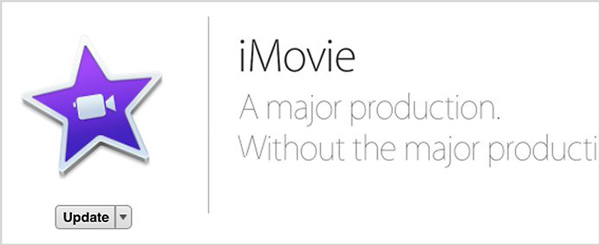
通过Mac App Store针对macOS的新iMovie更新(10.1.6)包含一些错误修复和改进。 如果使用的是以前的版本,则可以免费更新iMovie以解决iMovie没有响应的问题。 实际上,升级iMovie是修复iMovie无法响应的第一个也是最好的尝试。
解决iMovie无法完全响应问题的最佳方法可能是获得另一个“ iMovie”。 互联网上的各种视频编辑工具可以帮助您编辑视频。 在这里我们真诚推荐专业 Mac版视频转换大师 帮助您做到这一点。 这个功能强大的视频编辑器设计了多种功能。 有了它,您将永远不会被iMovie不响应或其他相关问题所困扰。 您可以免费下载并尝试。
Aiseesoft Video Converter Ultimate for Mac是专业的视频编辑软件。
100% 安全。无广告。
100% 安全。无广告。
检查如何使用Video Converter Ultimate:


我们主要讨论的是iMovie在这篇文章中没有回应。 我们为您简单介绍此问题。 当然,我们向您展示了四个有效的解决方案,可帮助您解决iMovie不响应的问题。 希望您在阅读本指南后能轻松解决此问题。

Video Converter Ultimate 是一款出色的视频转换器、编辑器和增强器,可以转换、增强和编辑 1000 种格式等的视频和音乐。
100% 安全。无广告。
100% 安全。无广告。